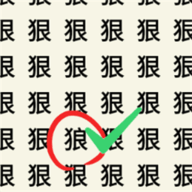PPT如何拆分图片?PPT拆分图片方法
时间:2021-03-29
来源:互联网
标签:
在手机上看
手机扫描阅读
大多数人在使用PPT演示文稿的时候,都只使用了基本的操作技巧,这样会显得我们的PPT平平无奇,没有什么突出点。使用一些特殊的功能,往往能给我们的PPT带来意想不到的效果,让我们的PPT瞬间看起来亮眼多了,下面就给大家分享一个关于PPT拆分图片的技巧吧。
PPT拆分图片步骤:
首先在PPT中插入一张图片:
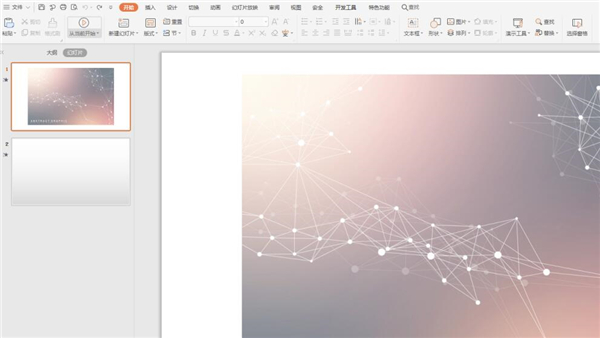
点击工具栏上的【插入】选项,下拉菜单选择【形状】,从弹出的菜单中选择合适的图形,这里我们选择了矩形:
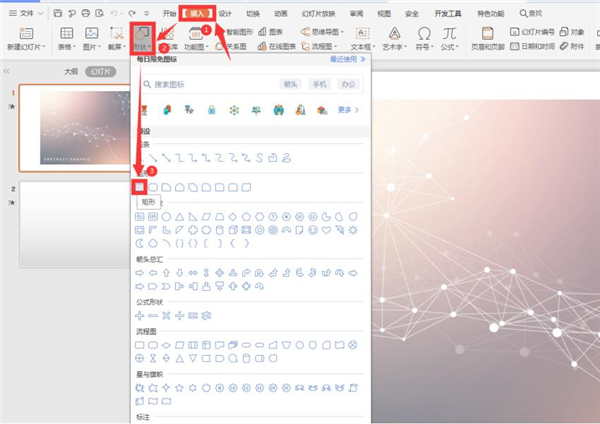
在图片的合适位置插入形状:
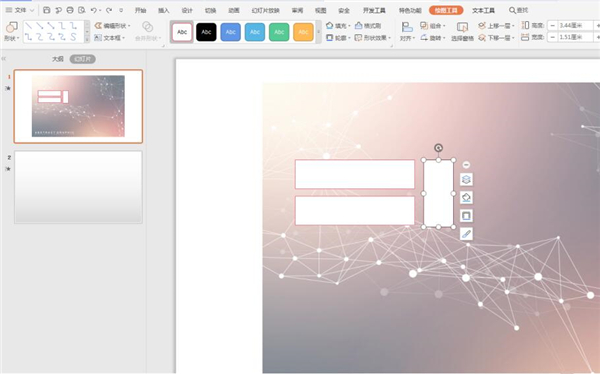
根据我们的需要我们将大大小小的矩形全部插入到图片中:
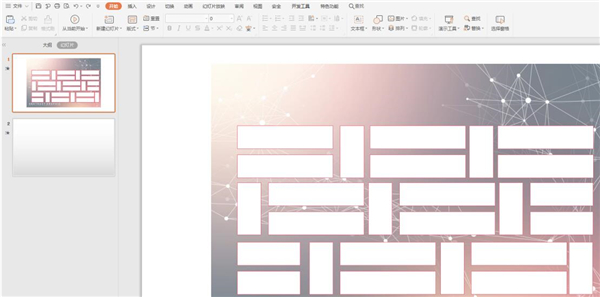
自下而上,用鼠标拖动全部选中图片和所有的形状,点击工具栏【绘图工具】下的【合并形状】,接着选择【拆分】:
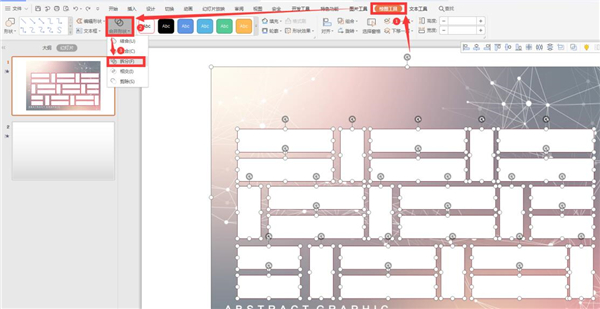
这样我们发现所有的形状变成了透明,只有轮廓可见:
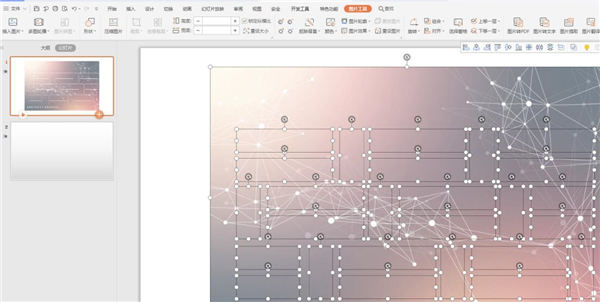
点击图片中没有形状的位置,按键盘上的【Delete】键完成最终的删除,这样图片拆分完成:
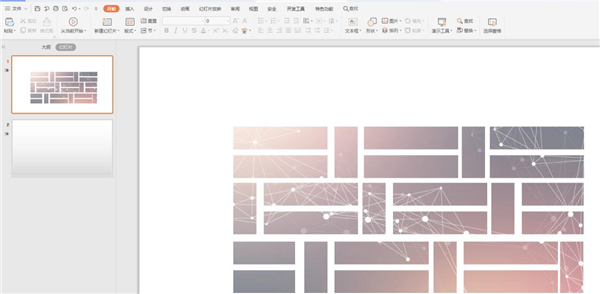
以上就是关于使用PPT拆分图片方法的全部介绍了,小伙伴们也去试一试吧。
相关阅读 更多
-
 2023年中央空调十大品牌选购指南 家用商用高性价比推荐排行 时间:2025-09-28
2023年中央空调十大品牌选购指南 家用商用高性价比推荐排行 时间:2025-09-28 -
 免费装扮QQ空间详细教程 手把手教你打造个性化空间不花钱 时间:2025-09-28
免费装扮QQ空间详细教程 手把手教你打造个性化空间不花钱 时间:2025-09-28 -
 中国数字资产交易平台官网 - 安全可靠的数字货币交易与投资首选平台 时间:2025-09-28
中国数字资产交易平台官网 - 安全可靠的数字货币交易与投资首选平台 时间:2025-09-28 -
 支付宝账户注销步骤详解 手把手教你彻底关闭账号不留隐患 时间:2025-09-28
支付宝账户注销步骤详解 手把手教你彻底关闭账号不留隐患 时间:2025-09-28 -
 QQ空间皮肤装扮全攻略 教你轻松打造个性化主页 时间:2025-09-28
QQ空间皮肤装扮全攻略 教你轻松打造个性化主页 时间:2025-09-28 -
 Win7系统重装步骤详解 新手也能轻松掌握的电脑系统重装教程 时间:2025-09-28
Win7系统重装步骤详解 新手也能轻松掌握的电脑系统重装教程 时间:2025-09-28
今日更新
-
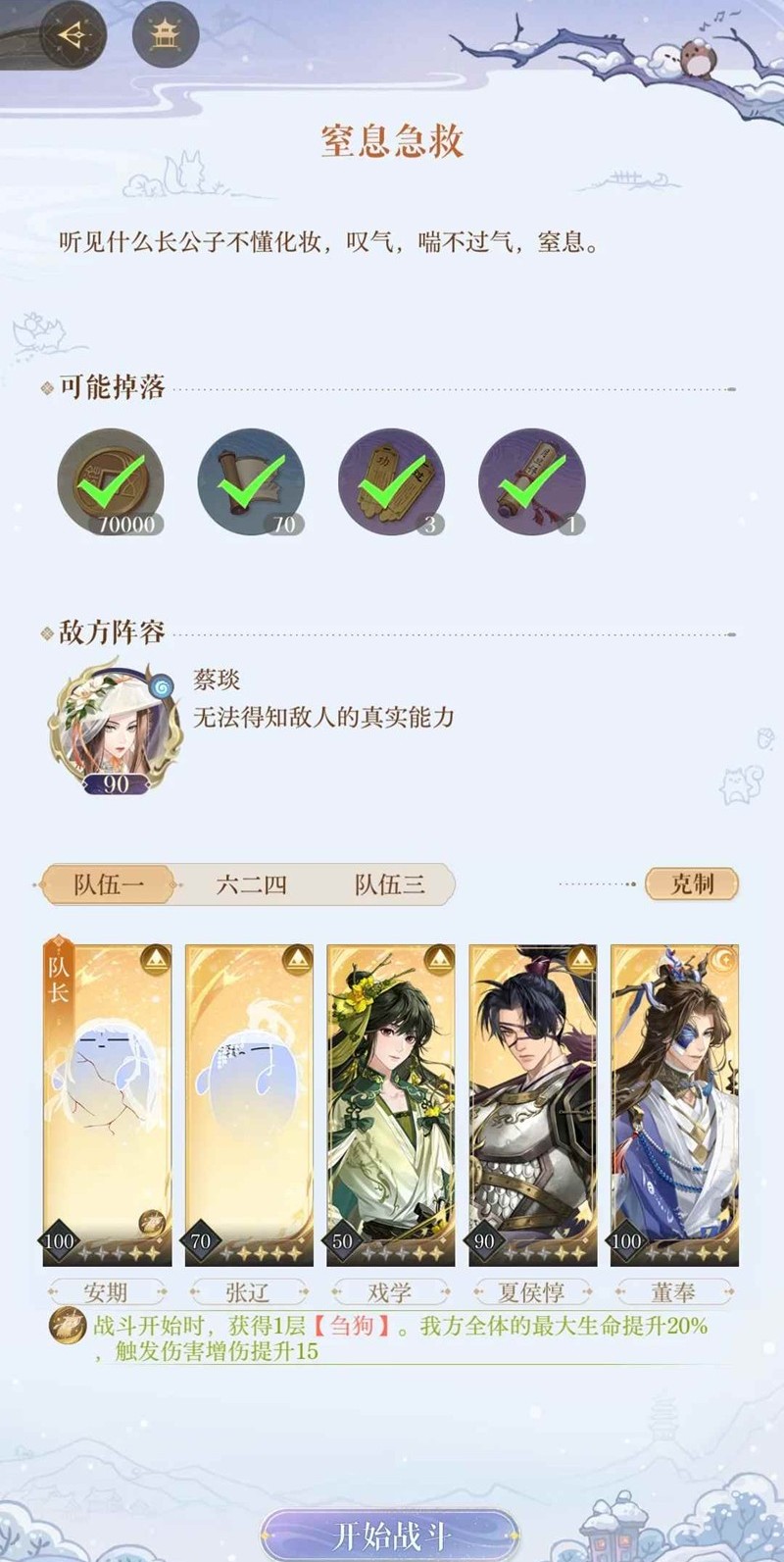 如鸢十月洞窟蔡琰窒息急救-张辽斩杀半逃课
如鸢十月洞窟蔡琰窒息急救-张辽斩杀半逃课
阅读:18
-
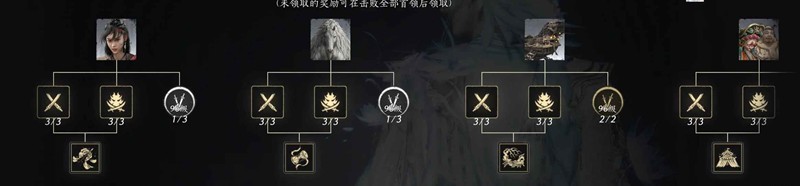 燕云十六声南吕赛季-同游试剑侠境天赋怎么做
燕云十六声南吕赛季-同游试剑侠境天赋怎么做
阅读:18
-
 斯巴达是什么梗?揭秘网络热词斯巴达的爆笑起源与流行文化内涵
斯巴达是什么梗?揭秘网络热词斯巴达的爆笑起源与流行文化内涵
阅读:18
-
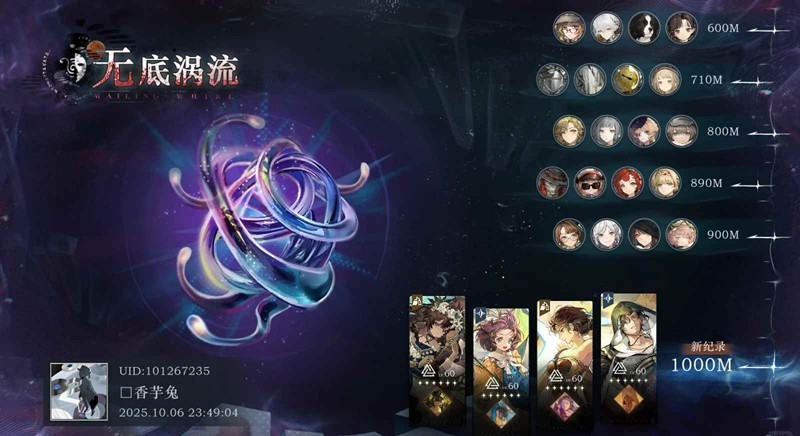 重返未来:1999迷思海1000m-无薪血通关思路
重返未来:1999迷思海1000m-无薪血通关思路
阅读:18
-
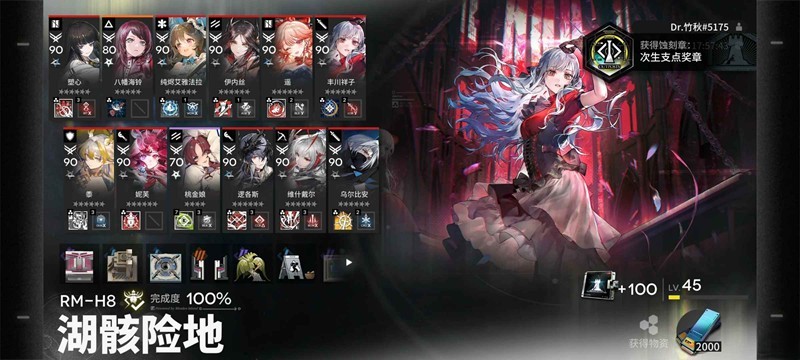 明日方舟次生预案-湖骸险地RM-H5~8怎么打
明日方舟次生预案-湖骸险地RM-H5~8怎么打
阅读:18
-
 物华弥新轶闻录第九期-轶闻录新关卡晴云秋月今日开启
物华弥新轶闻录第九期-轶闻录新关卡晴云秋月今日开启
阅读:18
-
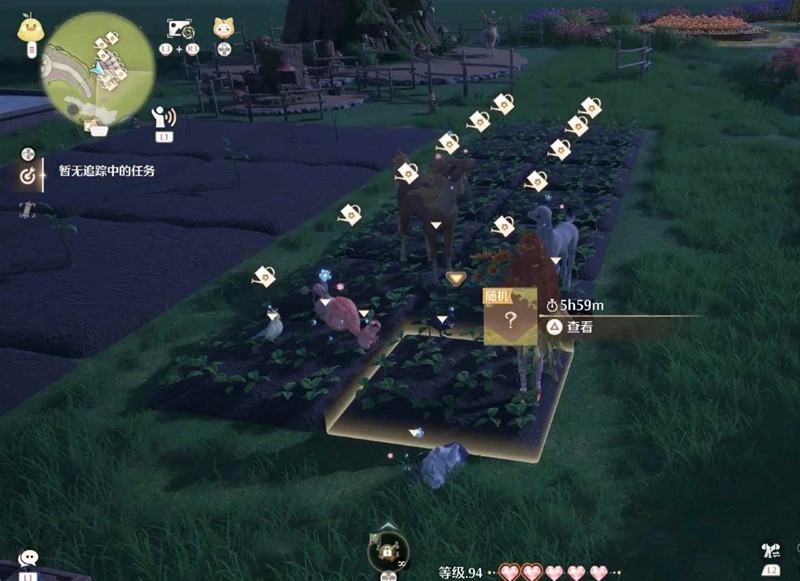 无限暖暖家园超详细教学-如何玩转家园动物及采星
无限暖暖家园超详细教学-如何玩转家园动物及采星
阅读:18
-
 王者荣耀假期惊喜不断-周年皮肤免费送活动进行中
王者荣耀假期惊喜不断-周年皮肤免费送活动进行中
阅读:18
-
 燕云十六声无名剑枪-100版本词条调律面板
燕云十六声无名剑枪-100版本词条调律面板
阅读:18
-
 斯必得是什么梗揭秘 全网爆火速度梗背后的搞笑真相
斯必得是什么梗揭秘 全网爆火速度梗背后的搞笑真相
阅读:18